WindowsVistaやWindows7では、標準でパソコンの性能を測定する「Windowsエクスペリエンスインデックス」という機能がありました。しかし、Windows8以降からは「Windowsエクスペリエンスインデックス」が無くなってしまいました。これで計測できなくなったのかと思いきや、実はWindows8でもWindows10でも計測することが出来るのです!
「Windowsエクスペリエンスインデックス」は無くなりましたが、Windows システム評価ツール(WinSAT)は無くなっていないのです。
Windows システム評価ツール(ウインドウズ システムひょうかツール、Windows System Assessment Tool, WinSAT)とは、Windows Vista、Windows 7、Windows 8(8.1含む)およびWindows 10に搭載されている、システムの性能のチェックを行い、その結果を報告するツールである。
プロセッサの速度
主記憶装置の速度
グラフィックス性能(2次元コンピュータグラフィックス)
ゲーム用グラフィックス性能(3次元コンピュータグラフィックス)
ハードディスクドライブの転送速度
の5つの項目がそれぞれ1.0から5.9まで(Windows Vista)
1.0から7.9まで(Windows 7)
1.0から9.9まで(Windows 8以降)
のスコアに換算され、Windows エクスペリエンス インデックスにその結果が報告される。そのうち、スコアが最も低いものが基本スコアとなり、Windowsを利用するにあたって、多くの機能が快適に利用できるかどうか大きな指標となる。このことからWindows エクスペリエンス インデックスの結果によっては、Windowsの一部機能に制限が生じる。たとえば、グラフィックス関連のスコアが2.0に満たない場合、グラフィカルユーザインタフェースであるWindows Aeroを利用することができず、2.0以上3.0未満の場合は動作するものの、透明効果である”Aero Glass”の機能などの快適な利用は望めない。
また、Windows 8以降からはこの機能は廃止されているが、WinSAT自体は存在するため、非公式ツール等を使用することによりこの機能を使用することができる。
引用:Wikipediaより
目次
Windows システム評価ツールの使い方
PowerShellの起動
まずは、Windowsの標準機能の一つ「PowerShell」を起動します。スタートボタン(Windowsマーク)を右クリックし、「Windows PowerShell」を起動します。

WinSATの起動
PowerShellの起動ができたら、ベンチマークテストを行うためのコマンドを打ち込みます。PowerShellに「winsat formal」と入力し、Enterキーを押して実行してください。
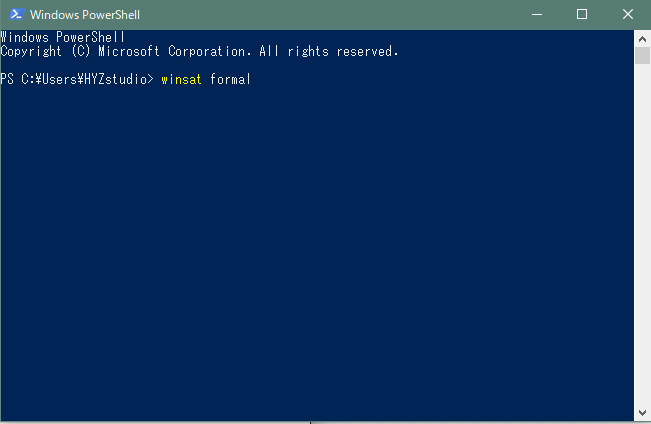
するとコマンドプロンプトが起動し勝手に評価を始めます。たいたい3分くらいまつと評価が完了します。評価の完了が終わるとコマンドプロンプトは勝手に終了します。
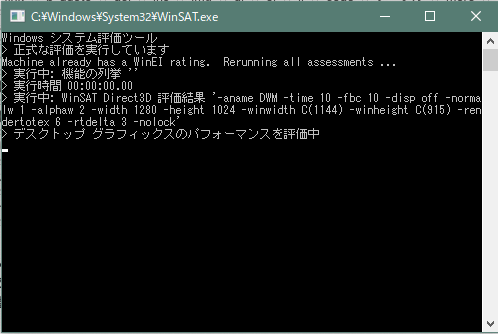
PowerShellでスコア確認
評価が完了したらPowerShellに評価の結果を表示させてみましょう。PowerShellに「Get-CimInstance Win32_WinSat」と入力しEnterキーを押して実行してください。
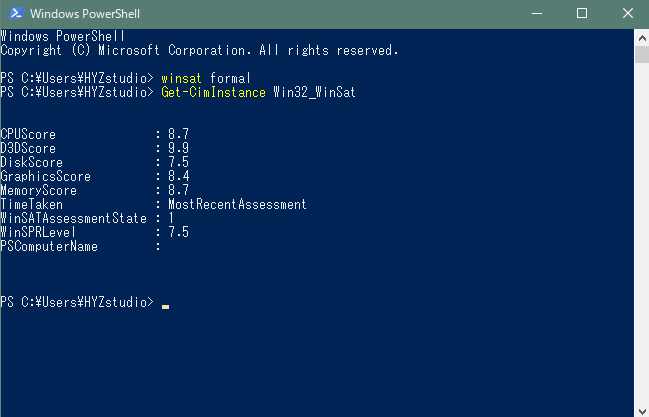
すると各コンポーネントのスコアが表示されます。
スコアをWEI Viewerで確認する
「何となく解るけどもっと見やすくしたい!」という方、WEI ViewerのサイトでWindows7の時のようなWindowsエクスペリエンスインデックスで表示してくれます。
先程、評価した結果はWinSATファイルとしてパソコン内に保存されています。そのファイルをまずは探します。ファイルの保存先は以下の通りです。
ファイルを見つけたら、WEI ViewerのURLにアクセスします。
先程見つけたWinSATファイルをWEI Viewerのページへドラッグ・アンド・ドロップすると、Windowsエクスペリエンスインデックスの結果が表示されます。

結果は以下のように画像としてダウンロードすることができます。

総評
Windows8以降でも少しの手間でWindowsエクスペリエンスインデックスを利用できるのは有りたいですね。簡単ではありますが、動作が遅いと思った時はWindowsエクスペリエンスインデックスで何が足を引っ張っているかが解ります。ぜひ皆さんも一度はお試しください!



